
Taula de continguts:
- Autora John Day [email protected].
- Public 2024-01-30 08:15.
- Última modificació 2025-01-23 14:38.

Control de 8 commutadors de relés mitjançant receptor nodemcu i ir a través de wifi i aplicació remota i android.
el comandament ir funciona independentment de la connexió wifi.
AQUÍ TENIU UNA VERSIÓ ACTUALITZADA FES CLIC AQUÍ
Pas 1: agafeu les parts
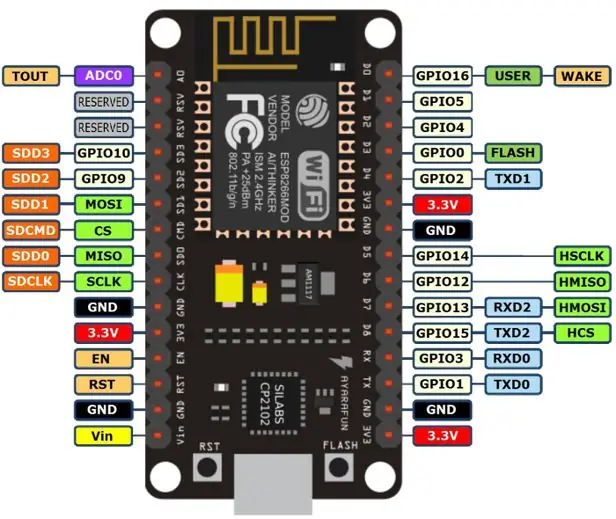


Coses que necessitava per a aquest projecte
- NodeMCU
- Mòdul de relé de 4 canals x 2
- IC7805 x 2 (1 IC7805 no proporciona prou corrent per alimentar 8 relés alhora)
- Taula de pa
- Receptor IR (VS1838)
- LED vermell x 1
- Resistència 1K x 1
- Polsador x 1
- Filferros de pont
- Font d'alimentació
Pas 2: el codi
AQUEST CODI ÉS PER A LA JUNTA DE NODEMCU, NO ARDUINO
He escrit el codi de manera que, si el WiFi es desconnecta o no està disponible, el LED s’encendrà i el control del relé des del control remot IR s’encendrà independentment del WiFi.
Quan hi hagi WiFi disponible, premeu el botó o premeu el botó dedicat del control remot IR i espereu 5 segons per connectar-vos al wifi. Si el LED no s'apaga, el wifi no està connectat.
Primer descarregueu Arduino IDE des d’AQUÍ.
A continuació, aneu a Fitxer -> Preferències i, a continuació, a les adreces URL del gestor de taules addicionals, afegiu-les
arduino.esp8266.com/stable/package_esp8266c…
A continuació, aneu al gestor del consell i instal·leu esp8266 per la comunitat ESP8266.
aneu al gestor de la biblioteca i instal·leu IRRemoteESP8266.
Primer connecteu el receptor ir a la placa nodemcu, de 3,3 v a 3,3 v, de gnd a gnd, de sortida a gpio2 (D4).
pengeu l'esbós IRRemote Valor que es mostra a continuació, obriu el monitor sèrie i premeu la tecla remota per obtenir els valors de cada tecla, escriviu-la en algun lloc. Tingueu en compte almenys 9 valors clau (8 valors per a 8 relés i 1 per tornar a connectar el wifi).
A continuació, feu el circuit segons l’esquema anterior i pengeu el codi My_Room.
No us oblideu de modificar els codis ir a l'esbós my_room amb el codi ir que heu obtingut per a cada botó del comandament i el ssid wifi i la contrasenya.
NOTA: MENTRES CARREGUEU L’ESQUECET, ASUREU-VOS DE NO CONNECTAR RES AL PIN PIN D0, D8, TX, RX. O SIMPLEMENT, TREURE ELS CABLES DELS JUMPERES D'AQUESTS PINS
Pas 3: Esquema
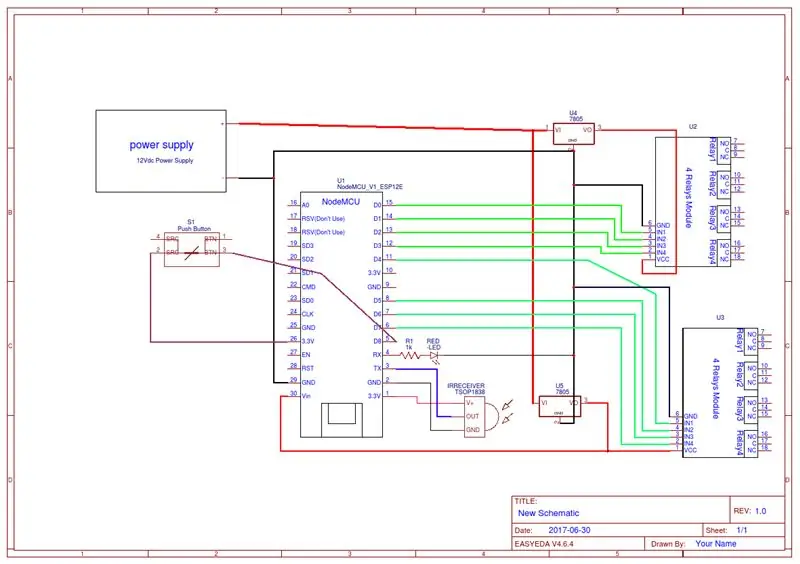
Seguiu l'esquema i feu el circuit.
IC7805 no té prou potència per executar 8 relés alhora. Per tant, fem servir dos mòduls de relé de 4 canals i dos IC7805.
Qualsevol receptor IR funciona.
La font d'alimentació pot ser de 24 V com a màxim.
Pas 4: aplicació per a Android
He creat l'aplicació d'Android mitjançant MIT APP Inventor. Podeu penjar el fitxer aia a App Inventor i editar-lo.
Pas 5: ho heu fet
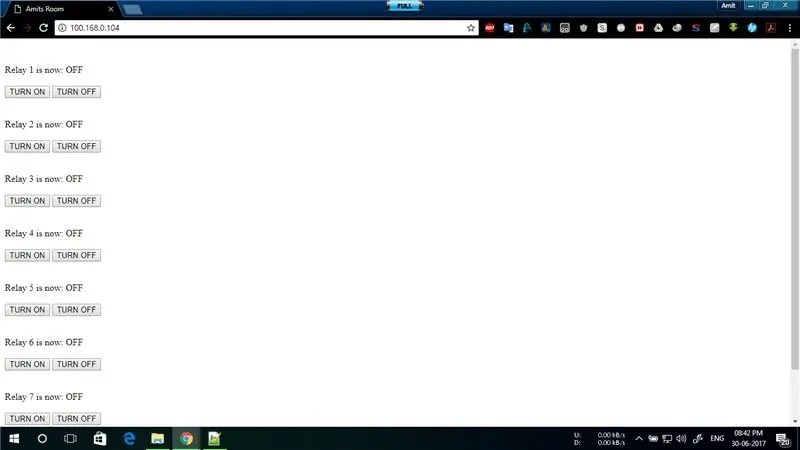
Aneu al tauler d'administració del router i obteniu l'adreça IP del NodeMCU.
També assigneu una adreça IP determinada a l’adreça Mac de nodemcu, de manera que obtingui la mateixa IP cada vegada i no l’haureu de comprovar cada vegada.
PODEU FER FUNCIONAR LA COMANDA IR, L'APLICACIÓ ANDROID I EL NAVEGADOR D'INTERNET A LA MATEIXA XARXA, O PODEU FER FUNCIONAR EL PORT A LA RUTADORA PER ACCEDIR A INTERNET DES DE QUALSEVOL LLOC DEL MÓN
En cas de problema, poseu-vos en contacte amb mi a fb, www.fb.com / amit.s.samanta, us ajudaré sempre que pugui.
Recomanat:
Control de led mitjançant l'aplicació Blynk mitjançant Nodemcu a través d'Internet: 5 passos

Control de led mitjançant l'aplicació Blynk mitjançant Nodemcu a través d'Internet: Hola a tothom avui us mostrarem com podeu controlar un LED mitjançant un telèfon intel·ligent a través d'Internet
Control d'un LED mitjançant el mòdul WiFi NodeMCU i l'aplicació Blynk: 7 passos

Control d'un LED mitjançant el mòdul WiFi NodeMCU i l'aplicació Blynk: aquest manual us mostrarà com controlar un LED mitjançant el mòdul WiFi NodeMCU ESP8266 mitjançant l'aplicació per a telèfons intel·ligents Blynk. Si sou principiant, seguiu llegint. Si teniu més experiència, potser us interessa saltar fins al final, on parlo de t
Aplicació Android / iOS per accedir al vostre router OpenWrt de forma remota: 11 passos

Aplicació Android / iOS per accedir al vostre enrutador OpenWrt de forma remota: recentment he comprat un enrutador nou (Xiaomi Mi Router 3G). I, per descomptat, aquest nou i impressionant maquinari em va inspirar a començar a treballar en aquest projecte;)
Controlar Arduino mitjançant un telèfon intel·ligent mitjançant USB amb l'aplicació Blynk: 7 passos (amb imatges)

Controlar Arduino mitjançant un telèfon intel·ligent mitjançant USB amb l’aplicació Blynk: en aquest tutorial, aprendrem a utilitzar l’aplicació Blynk i Arduino per controlar la llum, la combinació es farà a través del port sèrie USB. la solució més senzilla que controla remotament el vostre Arduino o c
Control LED mitjançant l'aplicació Blynk i Arduino: 3 passos (amb imatges)

Control de LED mitjançant l’aplicació Blynk i Arduino: en aquest projecte estem a punt de saber l’encesa / apagada del LED amb arduino mitjançant l’aplicació blynk, en lloc d’utilitzar el mòdul Wifi, el mòdul Bluetooth, el mòdul GSM, etc. És una altra manera d’utilitzar Internet de les coses Don ’ No crec que sigui dificultat. És fàcil d’aprendre. Si no
